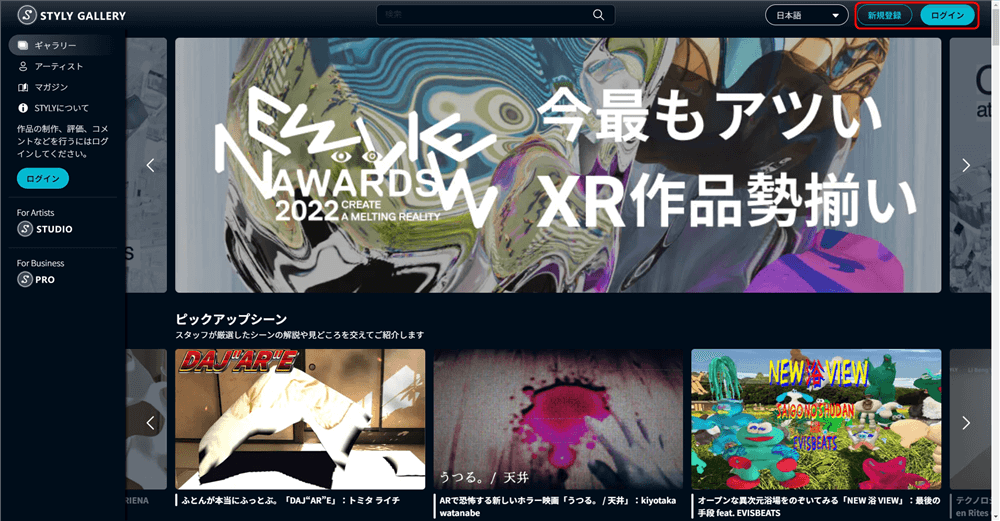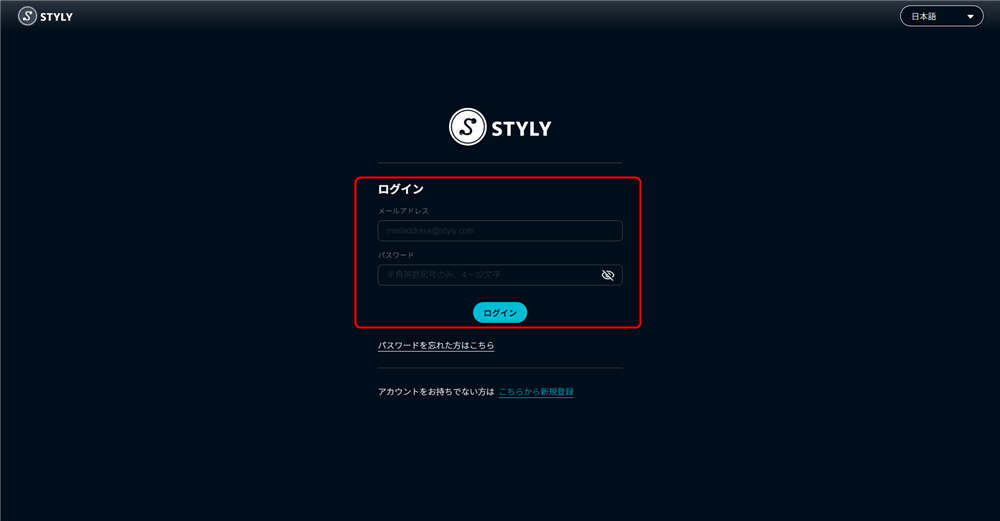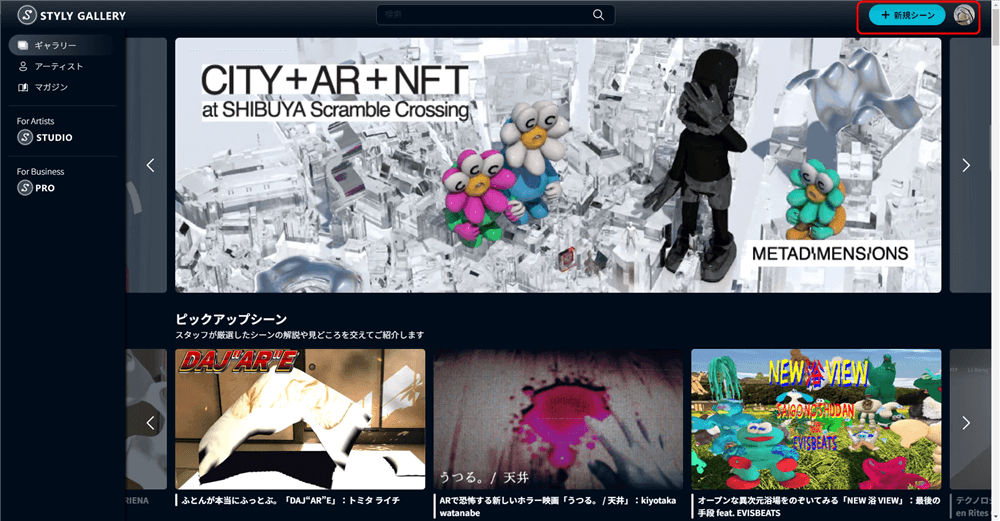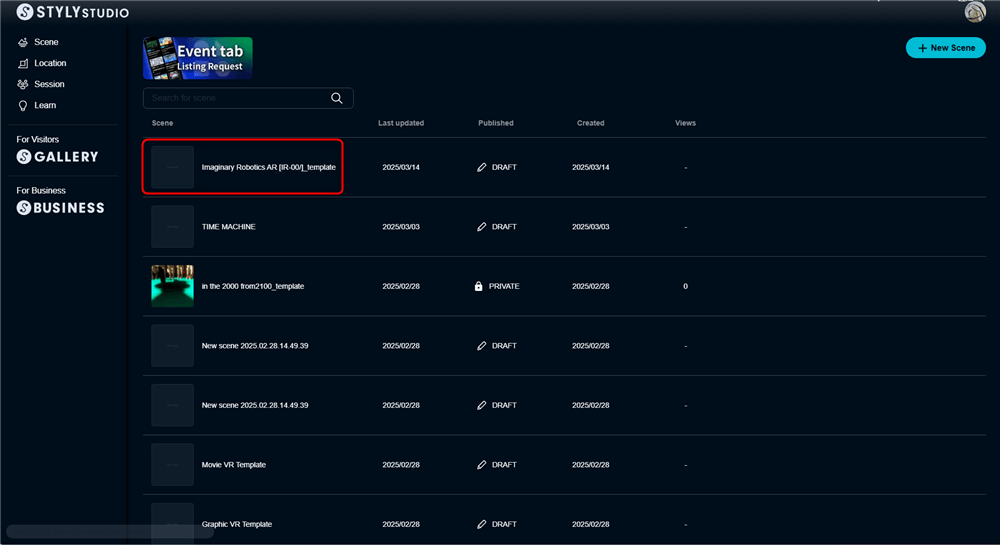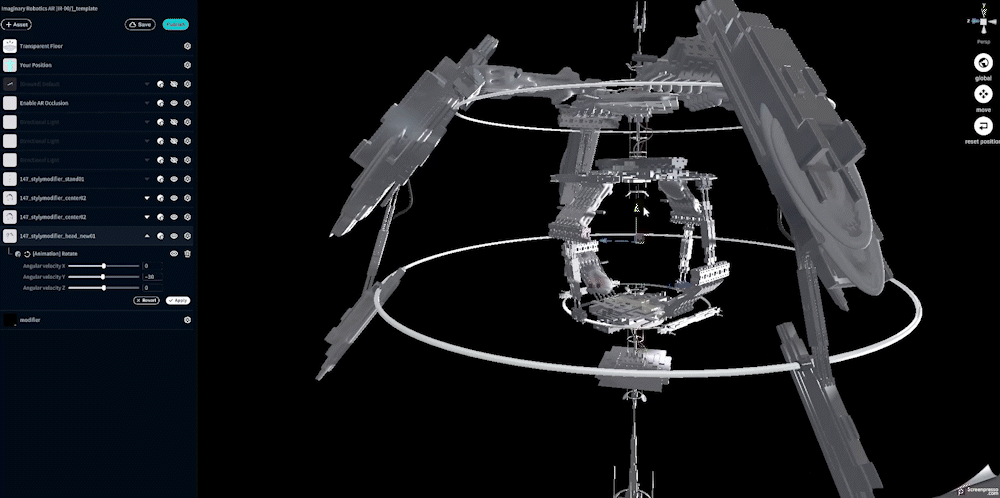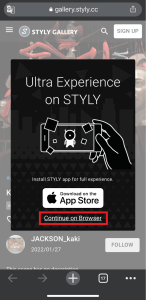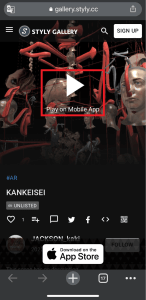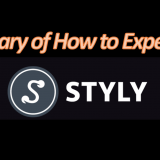この記事ではモディファイアを使って、アーティストのLuna Woelleさんが制作したシーン「Imaginary Robotics AR」について解説します。
シーンの鑑賞ポイントから、どのようにしてモディファイアを使っているか、そしてアレンジの方法などを紹介します。
Luna Woelleについて
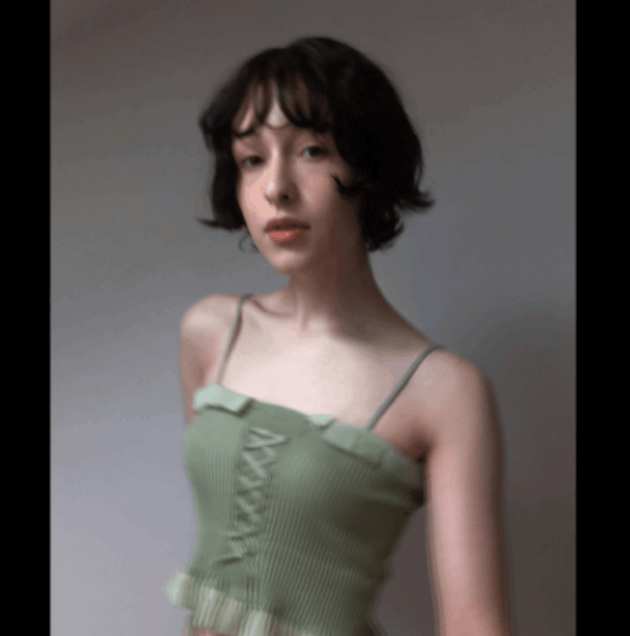
Luna Woelle
スロベニア出身、2000年生まれ。デジタルアーティスト、グラフィックデザイナー、DJ。
エクスペリメンタルレーベル「Mizuha 罔象」のデザイナーとビジュアルキュレーター。
(NEWVIEW 公式ホームページより引用 https://newview.design/cypher )
Instagram: https://www.instagram.com/wo11.e
SoundCloud: https://soundcloud.com/luna-woelle
Bandcamp: https://mizuhamizuha.bandcamp.com/album/biosphere
「Imaginary Robotics AR 」について
この作品はAR作品となっています。
また広い場所での体験を推奨しています。
作品を立ち上げると、回転するロボットのオブジェクトが出現します。

ARで鑑賞する
白色のオブジェクトを中心に構築されたロボットは、機械的な動きをしながらも、彫刻のような美しさを兼ね備えています。

精密な作り
細かい部品も緻密に作られています。
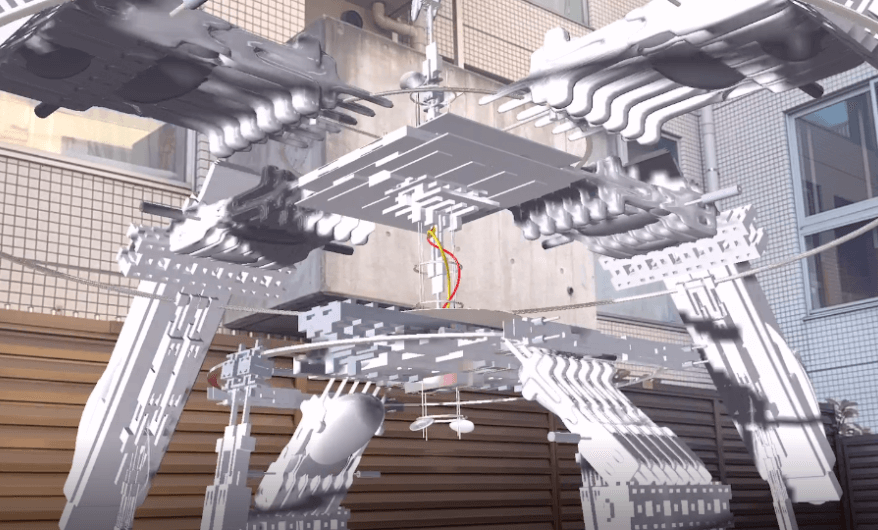
ミクロでも楽しめる
オブジェクトとModifierを組み合わせることによって、彫刻に命を与え、存在感を表現しています。

強い存在感
モディファイアの活用ポイント
実際にご自身のSTYLY Studio上にシーンをコピーし、解説と照らし合わせてご確認いただけます。
STYLY Studioにシーンをコピーする方法
- はじめに、STYLY Gallery上でログイン状態にしてください。
- 以下のコピーボタンをクリックしてください。※ログインしていないとご自身のアカウントにコピーされません
- STYLY Studio上のシーン一覧にシーンが追加されたら完了です。
解説
STYLY Studio 上でどのようなモディファイアを使っているか解説します。
147_stylymodifier_center02は、ロボットの中央にあるオブジェクトです。
AnimationのRotateのModifierが使われています。
同じように147_stylymodifier_head03/_new01にもRotationが使われています(初期状態では147_stylymodifier_head03は非表示になっています。目のマークをクリックすると表示されます)。
回転するロボットの外殻を形成しています。
一つ一つのPrefabのパーツの完成度が高いため、シンプルなModifierだけでも、かっこよく作り上げることができます。
Prefabの構造や、Animationの組み合わせを変えることによって、自分だけのImaginary Roboticsを作り上げることができます。
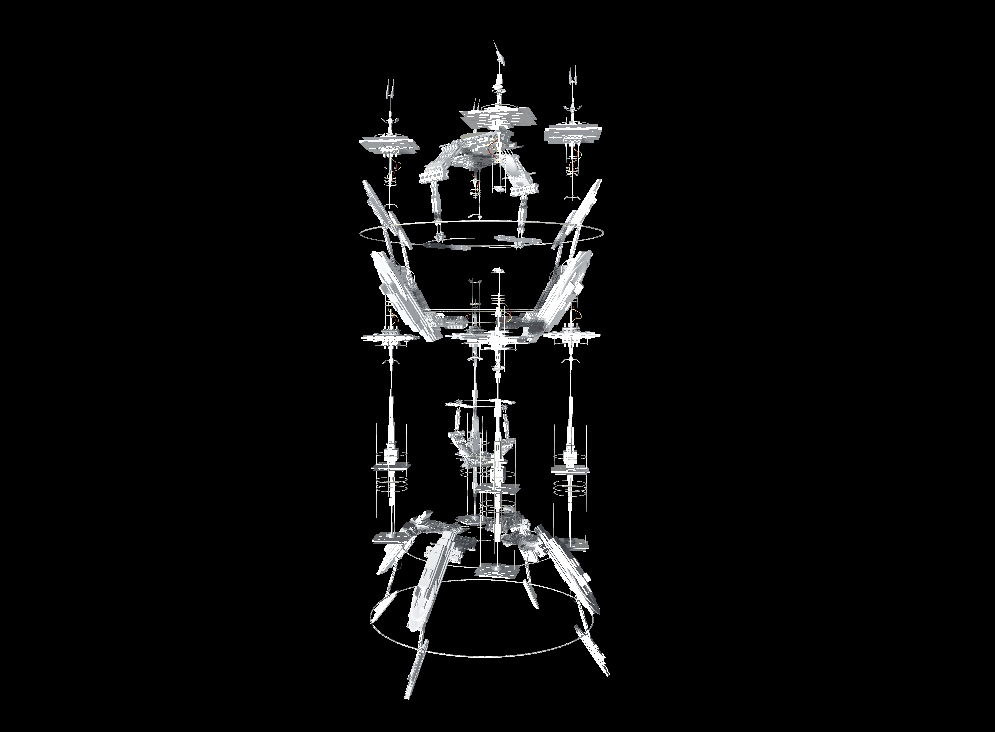
オリジナルのロボット
VRシーン体験方法
スマートフォンからアクセスしてる方は、そのまま「シーンを体験する」ボタンをクリックしてください(※初めての方は以下の説明もご参照ください)。
クリック後、以下の画面が表示されます。
スマートフォン版STYLYをすでにダウンロードしている場合「Continue on Browser」を選択してください。
そして「Play on Mobile App」を選択するとシーンを体験できます。
HMDデバイスをお持ちの方は、PC(Webブラウザ)から「シーンを体験する」ボタンをクリック後、シーンページのVRアイコンをクリックしてください。
スマートフォン版STYLYをダウンロードする
Steam版STYLYをダウンロードする
https://store.steampowered.com/app/693990/STYLYVR_PLATFORM_FOR_ULTRA_EXPERIENCE/
Oculus Quest版STYLYをダウンロードする
https://www.oculus.com/experiences/quest/3982198145147898/
シーン体験方法の詳細を知りたい方
VRシーン体験方法については、以下の記事をご参照ください。